
Owen Little
0
4638
616
¿Olvidó su contraseña de iPhone o iPad? Esa puede ser una experiencia bastante frustrante.
Con la prevalencia de Face ID y Touch ID en los últimos modelos de iPhone, los códigos de acceso no son tan frecuentes como lo fueron antes. Como está menos acostumbrado a ingresarlo ahora, la posibilidad de olvidar su contraseña aumenta significativamente.
Si su iPhone o iPad muestra un mensaje de error que dice algo como iPhone está deshabilitado, intente nuevamente en 5 minutos o iPhone está deshabilitado, conéctese a iTunes, No hay necesidad de entrar en pánico. Puede revivir su dispositivo e incluso recuperar los datos..
Primero: intente usar este consejo para recuperar su contraseña
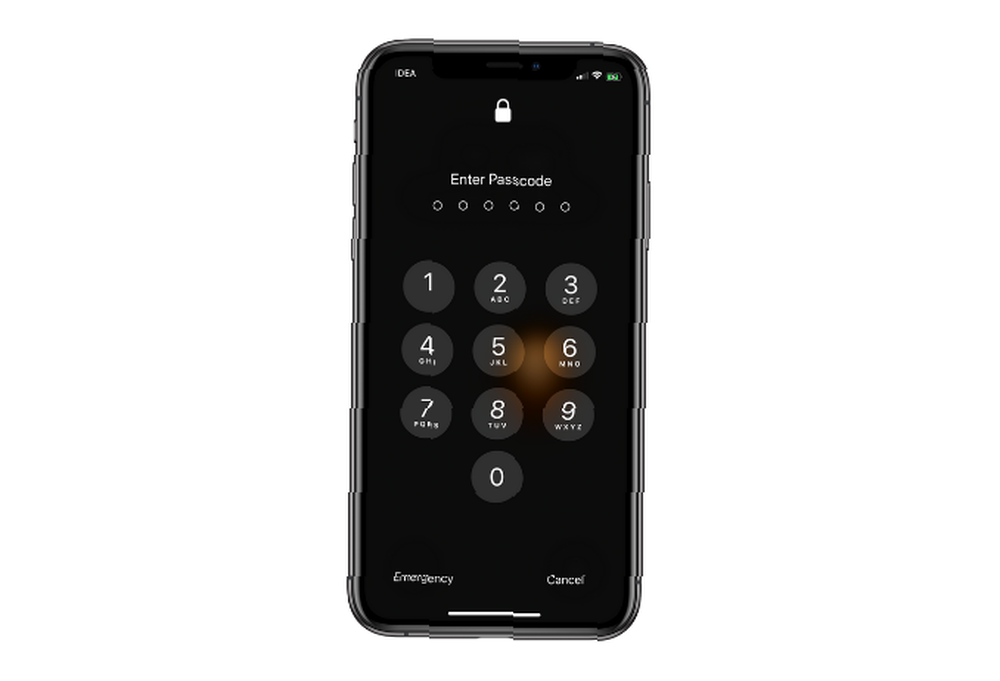
Puede sonar obvio, pero antes de sumergirnos en esos métodos, intente recordar su contraseña con un consejo importante en mente. Puede salvarlo de la molestia de tener que explorar otras formas de eliminar su contraseña.
Es un error común pensar que el iPhone solo usa códigos de acceso de cuatro dígitos. Tiene sentido que no lo sepas, ya que la opción está enterrada dentro del Configuraciones aplicación Como resultado, también puede establecer un código numérico de longitud personalizada o incluso una contraseña alfanumérica completa como la que usaría en un sitio web.
Por lo tanto, es posible que haya establecido un código de acceso numérico o alfanumérico personalizado, pero solo está tratando de recuperar números potenciales de cuatro dígitos. Intente recuperar su código de acceso con este mayor alcance de dígitos. Sin embargo, tenga cuidado, ya que ingresar el código de acceso incorrecto seis veces seguidas deshabilita su iPhone.
Si eso no parece funcionar o su iPhone o iPad ya está desactivado, no se preocupe. Veamos algunas de las formas de restablecer el código de acceso de su iPhone o iPad.
¿Qué significan los mensajes de error??
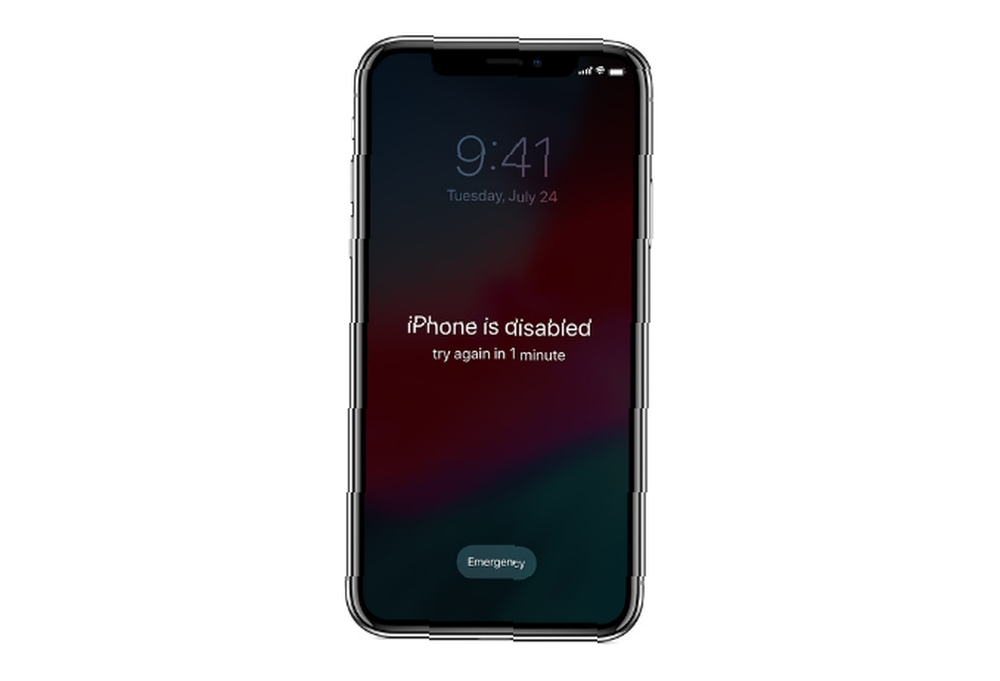
Si no puede acceder a su iPhone o iPad, es posible que vea algunas versiones diferentes de un mensaje de error. Hay dos tipos principales de mensajes de error: iPhone está deshabilitado, intente nuevamente en X minutos y iPhone está deshabilitado, conéctese a iTunes.
El primer mensaje de error aparece después de cinco intentos incorrectos consecutivos de ingresar su contraseña. Después de esto, con cada intento, su dispositivo lo bloqueará por períodos de tiempo más largos. Después del noveno intento, quedarás bloqueado durante 60 minutos..
Su dispositivo lo bloqueará completamente después de 10 intentos. Ahí es cuando verás el iPhone está deshabilitado, conéctese a iTunes mensaje.
Una vez que su iPhone o iPad le dice que está deshabilitado y necesita conectarse a iTunes, desafortunadamente ha perdido la batalla. La única forma de devolverlo a la vida ahora es restableciéndolo con iTunes.
¿Qué hacer si olvida su contraseña? Reiniciar
Apple deja en claro que la única forma de arreglar una contraseña olvidada de iPhone es restablecer de fábrica su iPhone o iPad Cómo restablecer de fábrica su iPhone y iPad Cómo restablecer de fábrica su iPhone y iPad ¿Se pregunta cómo restablecer de fábrica su iPhone o iPad? Aquí se explica cómo hacer una copia de seguridad, restablecer y restaurar fácilmente los datos de su dispositivo iOS. . A menos que haya hecho una copia de seguridad antes de olvidar su contraseña, realmente no hay forma de guardar los datos actuales de su teléfono.
Pero si recientemente ha realizado una copia de seguridad de su iPhone o iPad en una computadora con iTunes o iCloud, puede recuperar los datos después del proceso de reinicio.
1. Cómo desbloquear un iPhone / iPad deshabilitado usando iTunes
Si previamente ha sincronizado su dispositivo con iTunes, puede usar una copia de seguridad reciente para restaurar su iPhone / iPad y restablecer su código de acceso. Aquí se explica cómo borrar su dispositivo usando iTunes:
- Conecte su dispositivo a la computadora con la que sincronizó previamente.
- Abre iTunes Si iTunes le permite ingresar sin solicitar un código de acceso, puede continuar. Sin embargo, si le solicita una contraseña, intente conectar su dispositivo a otra computadora con la que se haya sincronizado. Si nunca se ha sincronizado con ninguna otra computadora, este método no funcionará para usted. En ese caso, salte a la sección que explica el modo de recuperación a continuación.
- Espere a que iTunes sincronice su dispositivo y haga una copia de seguridad.
- Cuando se complete la sincronización, haga clic en Restaurar iphone y deja que el proceso de restauración se complete. Esto reinstalará iOS desde cero.
- Cuando finalice, la pantalla de configuración de iOS debería aparecer en su dispositivo. Aquí, toca Restaurar desde la copia de seguridad de iTunes .
- Elija la última copia de seguridad para restaurar.
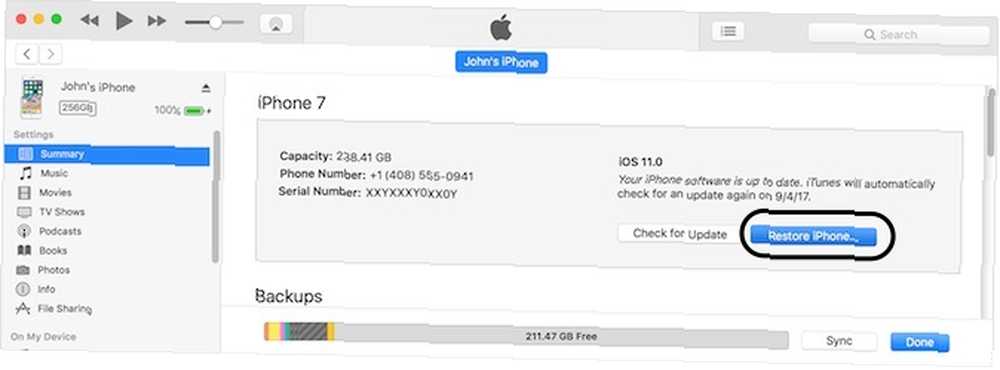
Al hacerlo, restaurará sus datos al momento en que realizó la copia de seguridad. Además, eliminará el código de acceso, lo que le dará la oportunidad de configurar uno nuevo.
Si tiene aún peor suerte y también olvidó esta contraseña, vea cómo restablecer una contraseña de respaldo de iTunes olvidada ¿Olvidó su contraseña de respaldo de iPhone? Esto es lo que puede hacer ¿Olvidó su contraseña de respaldo de iPhone? Esto es lo que puede hacer ¿Olvidó su contraseña de respaldo de iPhone? No temáis; Estamos aquí para ayudarlo con varias formas en que podría recuperarlo. . Le mostramos cómo restaurar su teléfono sin iTunes Cómo restaurar o restablecer un iPhone sin iTunes Cómo restaurar o restablecer un iPhone sin iTunes ¿Se pregunta cómo restaurar su iPhone sin iTunes? Aquí hay una guía para restablecer y restaurar sin el software de Apple. si necesitas una alternativa.
2. Cómo borrar un iPhone / iPad usando iCloud
Si sincroniza su iPhone / iPad a través de iCloud en lugar de iTunes, y tiene habilitado Find My iPhone Cómo rastrear y ubicar su iPhone usando los servicios de ubicación Cómo rastrear y ubicar su iPhone usando los servicios de ubicación La función de servicios de ubicación de su iPhone es bastante útil. Te mostramos cómo compartir la ubicación de tu iPhone, ver dónde están tus amigos y más. en su dispositivo bloqueado, puede borrar su iPhone / iPad usando iCloud. También puede usar este método si no tiene acceso físico a su dispositivo.
Tenga en cuenta que su dispositivo bloqueado debe estar conectado a Wi-Fi o datos móviles. Si no es así, puede abrir el Centro de control (deslice hacia arriba desde la parte inferior en el iPhone 8 y anterior; deslice hacia abajo desde la esquina superior derecha en el iPhone X o posterior) para alternar estos.
En el raro caso de que no tenga una conexión a Internet activa y haya deshabilitado el acceso al Centro de control en la pantalla de bloqueo, este método no funcionará para usted. Afortunadamente, aún puede restablecer su iPhone / iPad siguiendo las instrucciones que se dan en la siguiente sección.
Después de verificar todos los requisitos previos, aquí le mostramos cómo borrar su iPhone / iPad usando iCloud:
- Abra el panel de iCloud en una computadora e inicie sesión con su ID de Apple. Hemos visto cómo restablecer una contraseña de ID de Apple perdida ¿Olvidó su ID de Apple o contraseña de iCloud? 6 formas de restablecerlo ¿Olvidó su ID de Apple o contraseña de iCloud? 6 formas de restablecerlo ¿Olvidó su contraseña de iCloud? A continuación, le mostramos cómo recuperar su cuenta si ha olvidado su contraseña de ID de Apple y no puede iniciar sesión..
- Haga clic en Todos los dispositivos en la parte superior y luego selecciona tu dispositivo.
- Haga clic en Borrar iphone.
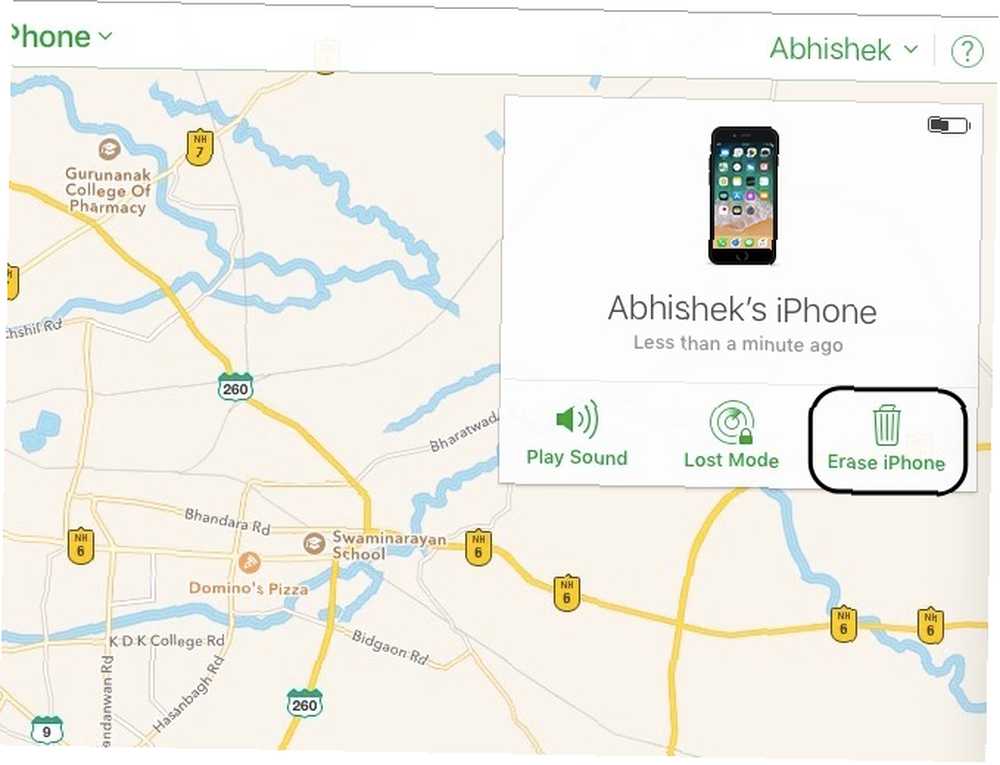
Su dispositivo se borrará de forma remota, eliminando así todo, incluida la contraseña. En la pantalla de configuración, puede elegir entre restaurar desde una copia de seguridad de iCloud o configurar tu iPhone como nuevo. Seleccione el que desee, luego puede establecer un nuevo código de acceso.
Nota: También puedes usar el Restaurar método en iTunes, luego elija recuperarse de iCloud durante la configuración inicial de iOS si desea.
3. Cómo restablecer un iPhone / iPad usando el modo de recuperación
Si nunca ha sincronizado su dispositivo con iCloud o iTunes, borrar su dispositivo usando el modo de recuperación es su única opción. Hacerlo borrará los datos de su iPhone / iPad de forma permanente y lo configurará como nuevo. Te mostramos cómo borrar tu iPhone / iPad usando el modo de recuperación.
Primero, conecta tu iPhone a una computadora y abre iTunes. Luego deberá presionar una combinación de teclas de hardware para ingresar al modo de recuperación, que varía según el modelo de su iPhone. Aquí hay un resumen de nuestra guía sobre el modo de recuperación del iPhone para cada clase de dispositivo:
- En un iPhone 8, iPhone X o superior: Presione y suelte rápidamente Sube el volumen botón. Luego presione y suelte rápidamente Bajar volumen botón. Finalmente, mantenga presionado el Lado botón hasta que vea la pantalla del modo de recuperación.
- En un iPhone 7 o iPhone 7 Plus: Mantenga presionados los dos Lado y Bajar volumen botones al mismo tiempo. Manténgalos presionados hasta que vea la pantalla del modo de recuperación.
- En un iPhone 6s y versiones anteriores, iPad o iPod touch: Mantenga presionados los dos Casa y el Parte superior (o Lado) al mismo tiempo. Manténgalos presionados hasta que vea la pantalla del modo de recuperación.
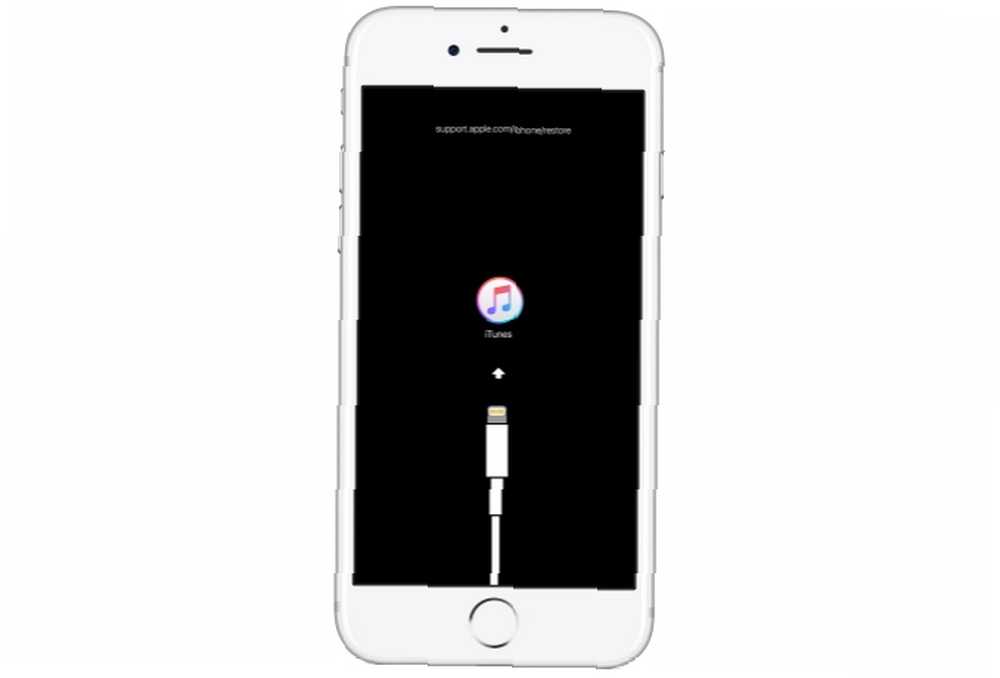
Cuando ingresas al modo de recuperación, iTunes te pedirá Restaurar o Actualizar tu iPhone Haga clic en Restaurar.
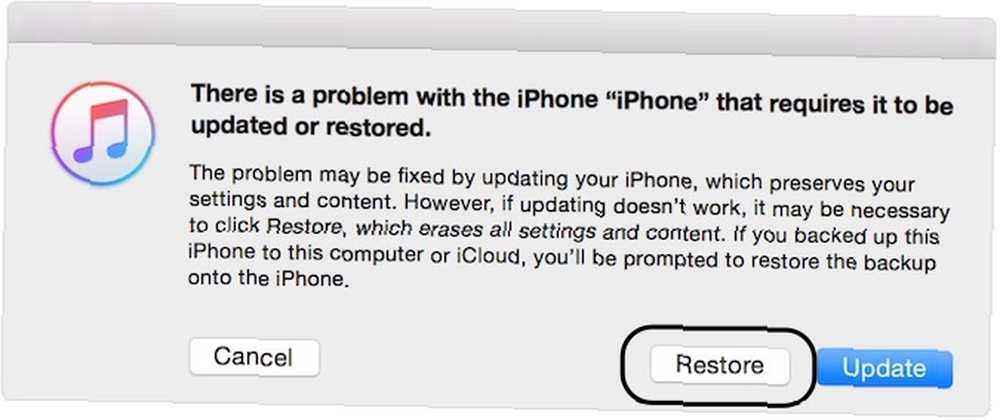
iTunes debería comenzar a descargar software para su dispositivo. Si la descarga demora más de 15 minutos, su iPhone saldrá del modo de recuperación automáticamente. Si esto sucede, simplemente repita los pasos anteriores. Una vez que se complete el proceso, puede configurar su iPhone y establecer una nueva contraseña.
Desafortunadamente, sin una copia de seguridad, sus datos se perderán.
Cómo restablecer un iPhone / iPad deshabilitado sin iTunes
Apple se enorgullece del hecho de que valora la seguridad y la privacidad del usuario. Si bien no se puede negar que la infraestructura de seguridad de Apple es de primera categoría, también es cierto que no es a prueba de balas. Por ejemplo, un desarrollador usó una caja de $ 500 para explotar una vulnerabilidad en iOS 10.3.3 y la versión beta de iOS 11 para realizar un ataque de fuerza bruta y evitar la pantalla de bloqueo.
El método de fuerza bruta podría tardar días en funcionar, dependiendo de la complejidad de la contraseña. Afortunadamente, Apple corrige esas vulnerabilidades rápidamente.
Este es el método más poco práctico para evitar su contraseña. Eso no es solo por el precio de la caja, sino también porque tendría que ser realmente desafortunado (¿afortunado?) Para tener una versión vulnerable de iOS en su teléfono. Si tiene algunos datos realmente importantes que no puede permitirse perder, pero aún necesita restablecer su código de acceso, puede intentarlo.
Si no le gusta usar iTunes, también puede usar un kit de herramientas de terceros como la función de desbloqueo de Dr..fone para desbloquear su dispositivo (siempre que tenga la opción Buscar mi iPhone desactivada). La aplicación ejecuta su iPhone / iPad a través de un proceso de restauración similar al poner el dispositivo en modo de recuperación e instalar la última versión de iOS.
Asegúrese de revisar nuestros consejos para cuando iTunes no reconoce su iPhone ¿iTunes no reconoce su iPhone? Aquí está la solución! ¿ITunes no reconoce tu iPhone? Aquí está la solución! ¿Le parece que iTunes no reconoce su iPhone? Aquí se explica cómo resolver este problema con varias soluciones posibles. si ese es tu problema principal.
Recuerde siempre respaldar
Ahora que ha eliminado con éxito el código de acceso de su iPhone / iPad, es hora de volver a lo básico y aprender de esta experiencia. Sin ningún orden en particular, esto es lo que debe hacer:
- Mantenga iOS actualizado: Algunas cajas de fuerza bruta que explotan una vulnerabilidad en iOS han aparecido en el pasado. Apple a menudo actúa rápidamente y repara las vulnerabilidades. Por lo tanto, es mejor mantener iOS actualizado en su dispositivo.
- Cree un código de acceso fuerte pero memorable: Una contraseña segura no es necesariamente difícil de recordar.
- Mantenga su dispositivo respaldado: Lo más importante, haga una copia de seguridad de su iPhone / iPad regularmente y de múltiples maneras. Perder sus valiosos datos es una experiencia terrible.
Comience con nuestra guía completa de copias de seguridad de iPhone / iPad Cómo hacer una copia de seguridad de su iPhone y iPad Cómo hacer una copia de seguridad de su iPhone y iPad ¿Qué haría si perdiera su iPhone mañana? Necesita tener un plan de respaldo, y le mostraremos cómo hacer una copia de seguridad en iCloud o iTunes. . Si tiene curiosidad, también hemos visto dónde se fabrican los iPhones ¿Dónde se fabrican los iPhones? ¿Dónde se hacen los iPhone? ¿Alguna vez se preguntó dónde está hecho su iPhone? ¿Está en una fábrica de Apple en los Estados Unidos? ¿O es el iPhone construido en China?? .
Haber de imagen: dimarik / Depositphotos











